Cara membuat indeks WordPress dan mencari di konten File PDF
Panduan ini untuk Anda jika Anda mencoba membuat indeks situs di WordPress dan mencari file PDF!
Di situs WordPress, Anda dapat mengunggah dan menyajikan file PDF tanpa masalah, tetapi fungsi pencarian akan selalu sangat membantu pengguna Anda untuk menemukan dan mengunduh file persis yang mereka inginkan dan itu sangat mungkin (dan mudah) dengan WP File WP File Download .
Dalam panduan ini, kita akan melihat cara membuat indeks WordPress dan mencari dalam file PDF hanya dalam beberapa langkah.
Daftar Isi
- Siapkan mesin pencari file perpustakaan dokumen untuk WordPress
- Apakah ada keuntungan menawarkan kemampuan untuk mencari file PDF di WordPress?
- Cara mencari di file PDF WordPress menggunakan plugin
- Indeks dan Cari file PDF WordPress dalam beberapa langkah
- Pengindeksan dan Pencarian di File WordPress
- Kesimpulan
Siapkan mesin pencari file perpustakaan dokumen untuk WordPress
Untuk mengatur mesin pencari file perpustakaan dokumen untuk WordPress, Anda dapat menonton video berikut.
Apakah ada keuntungan menawarkan kemampuan untuk mencari file PDF di WordPress?
Jawaban singkatnya adalah ya! Tetapi pertanyaan sebenarnya adalah mengapa saya menawarkan kemampuan untuk mencari file PDF di WordPress?
Sebagai salah satu platform bangunan terbaik, WordPress menawarkan opsi untuk mengunggah file dalam banyak format untuk memungkinkan web berbagi semua jenis dokumen dengan pengguna.
Poin penting di sini adalah fakta bahwa apa pun jenis situs yang Anda miliki, Anda biasanya ingin menyajikan file PDF, itu bisa berupa faktur, persyaratan layanan, atau juga buku yang dapat kami tawarkan.
Dalam setiap kasus ini, Anda mungkin perlu menemukan dokumen PDF tertentu secepat mungkin, jika tidak, kami mungkin perlu menginvestasikan banyak waktu hanya untuk menemukan dokumen.
Ini akan menjadi kasus umum tetapi bagaimana jika kita memiliki toko ebook, perpustakaan online yang besar, atau kita ingin menawarkan segala jenis PDF untuk menjualnya?
Dalam kasus tersebut, pengguna kami pasti membutuhkan cara untuk menemukan PDF sebelum dapat membeli/mengunduhnya, jika tidak, mereka dapat membiarkannya seperti itu dan meninggalkan operasi untuk mengunduh/menemukan dokumen PDF di situs lain.
Sulit tapi benar, bukan? :)
Kita harus tahu bahwa pencarian WordPress menawarkan fungsi untuk melakukan ini tetapi bukan cara terbaik untuk mencari di antara file PDF karena akan mencari judul dan deskripsi singkat dari dokumen, yang tidak demikian dengan WP File Download.
Dengan WP File Download, pengguna Anda dapat mencari string dan akan mencari dokumen yang berisi string itu, tidak peduli apakah itu di awal, di akhir, atau di tengah dokumen!
Situs web kami akan memiliki sistem pencarian terbaik dan pelanggan kami akan dengan senang hati menemukan apa yang mereka inginkan menggunakan satu klik tombol pencarian.
Mari kita lihat bagaimana melakukannya!
Mencari solusi manajemen file yang kuat untuk situs web klien?
WP File Download adalah jawabannya. Dengan fitur canggih seperti kategori file, pembatasan akses, dan UI intuitif.
Buat klien Anda terkesan dengan pengaturan file terbaik!
Cara mencari di file PDF WordPress menggunakan plugin
Cara terbaik dan termudah untuk melakukan pencarian dalam file PDF adalah menggunakan plugin, dalam hal ini, kami akan menggunakan WP File Download yang merupakan Pengelola Unduhan yang juga memungkinkan opsi untuk menggunakan Mesin Pencari untuk menemukan di antara semua file Anda (termasuk PDF).
WP File Download hanyalah plugin pengelola file terbaik yang memungkinkan Anda untuk melayani semua jenis file dengan cara terbaik dan termudah yang memungkinkan Anda untuk memilih antara tema dan file tunggal dan dengan opsi untuk menawarkan Mesin Pencari yang Kuat untuk tidak mencari hanya di dalam PDF tetapi juga di dalam semua file teks lain seperti DOCX , TXT , dan DOC untuk menyebutkan beberapa di antaranya.
Dengan integrasi yang luar biasa seperti:
WooCommerce : melayani unduhan dengan cara termudah dan tercepat.
Koneksi Cloud : simpan koneksi penyimpanan server Anda WP File Download dengan layanan seperti Google Drive , Dropbox , dan OneDrive .
Semua Pembuat Halaman Utama : blok khusus pada semua pembuat halaman utama untuk menyajikan file Anda dan menambahkan Mesin Pencari Anda.
Google Analytics : Menawarkan unduhan dan trek pratinjau dengan pengaturan cepat.
Plugin Terjemahan : Sepenuhnya kompatibel dengan plugin seperti WPML dan Polylang.
Ini hanya menyebutkan beberapa integrasi, belum lagi semua tema yang tersedia untuk menyajikan file Anda dengan cepat, membuatnya sesuai dengan situs Anda sepenuhnya, dan terlihat sangat profesional.
Tapi sekarang! Mari kita ke bagian terbaiknya yaitu proses pengindeksan dan pencarian file PDF.
Indeks dan Cari file PDF WordPress dalam beberapa langkah
Pertama-tama, Anda harus mendapatkan dan mengunduh salinan WP File Download di sini
Setelah mengunduh dan menginstal WP File Download , kami akan secara otomatis menyediakan opsi untuk mengunggah PDF dan kami hanya perlu mengindeks file kami jadi pertama-tama, mari unggah beberapa PDF ke WP File Download (Anda dapat melewati bagian pertama ini jika Anda sudah memiliki file dan kategori yang ditambahkan di Dasbor WP File Download
Buka WP File Download > WP File Download
Di halaman ini, kita dapat mengelola semua file kita, serta membuat kategori dan membuat semuanya terlihat sempurna.
Pertama-tama, mari kita buat kategori, untuk ini, klik +Tambah Kategori .
Ini akan membuat kategori baru, cukup unggah file yang ingin Anda sajikan dengan drag and drop, atau muat browser file Anda dan atur tema/ubah tata letak kategori sesuai keinginan.
Dengan ini selesai, kita akan baik untuk pergi dengan langkah pertama yaitu membuat kategori/upload file.
Pengindeksan dan Pencarian di File WordPress
Sekarang kita memiliki file-file kita secara berurutan serta kategori kita, kita perlu mengindeks file-file kita.
Untuk mengindeks file, buka WP File Download > Configuration > Search Settings dan temukan opsi Plain Text Search , akhirnya aktifkan.
Saat mengaktifkan pencarian teks biasa, tombol untuk mengindeks file Anda akan muncul yang merupakan Indeks Pencarian Bangun , klik di atasnya!
Dan saran akan muncul memberi tahu Anda bahwa tab harus dibuka saat proses berakhir, dan akhirnya, Anda akan melihat tombol berwarna hijau yang memberi tahu Anda bahwa semuanya sudah selesai, Anda dapat menjalankan proses ini setiap kali Anda menambahkan PDF atau teks baru file.
Dan itu saja dengan pengindeksan dokumen teks, hanya satu klik dan keajaiban selesai! Seperti sihir! bukan?
Sekarang mari kita lihat cara kerjanya, untuk membuatnya berfungsi, kita harus pergi ke mesin pencari yang ditambahkan, secara default halaman akan ditambahkan dengan Mesin Pencari di dalamnya, namanya adalah Pencarian WP File download .
Ini dapat diubah di bawah WP File Download > Konfigurasi> Pengaturan Pencarian , Anda akan melihat Halaman Pencarian yang dapat diedit.
Halaman Search Engine akan terlihat seperti ini.
Mari kita uji dengan mencari kalimat dari buku yang pernah kita baca sebelumnya tetapi tidak ingat apa judulnya.
Dan sihir selesai! Hasil persisnya ditampilkan dan sekarang saya dapat melanjutkan untuk membelinya jika disajikan sebagai produk digital atau hanya mengunduhnya untuk menikmati file PDF saya
Tetapi bagaimana jika kita ingin menyesuaikan lebih banyak mesin pencari, seperti mengedit filter atau membatasinya per kategori? Cukup mudah!
Buka WP File Download > Konfigurasi > Kode Pendek .
Ada pilihan khusus untuk Search Engine dengan beberapa pilihan.
Memanggil semua webmaster!
Tingkatkan situs web klien Anda dengan WP File Download . Buat repositori file yang aman dan dapat disesuaikan, yang memungkinkan klien mengakses dan mengelola file mereka dengan mudah.
Tingkatkan layanan desain web Anda hari ini!
Kami memiliki banyak pilihan:
Filter by category : akan menambahkan opsi untuk memfilter kategori ketika kita menginginkan lebih dari satu kategori di Search Engine yang sama (jika kita memisahkan dokumen kita misalnya).
Search in this category : Untuk membatasi Search Engine hanya pada satu kategori.
Kecualikan kategori dari pencarian : Kecualikan kategori dari Search Engine.
Tema hasil pencarian : Pilih salah satu tema yang telah ditentukan untuk menampilkan file hasil pencarian Anda.
Filter menurut tag : Tambahkan tag yang ditambahkan ke file sebagai opsi filter.
Tampilan Kolom Hasil Pencarian : menampilkan/menyembunyikan kolom yang ingin dimunculkan untuk file di hasil pencarian, Anda dapat menampilkan/menyembunyikan judul, deskripsi, kategori, versi, ukuran, hits, tanggal ditambahkan, dan download
Tampilkan tag sebagai : Berbagai cara untuk menampilkan tag filter, misalnya, kotak pencarian atau beberapa pilihan.
Filter menurut tanggal pembuatan : Tambahkan tanggal pembuatan file sebagai filter.
Filter menurut tanggal pembaruan : Tambahkan pembaruan terakhir file sebagai filter (jika kami menawarkan unduhan dengan versi baru).
Filter menurut jenis : Aktifkan opsi ini untuk memfilter hasil pencarian Anda berdasarkan jenis file.
Filter menurut berat : Tambahkan bobot sebagai filter untuk hasil pencarian Anda.
Minimalkan Filter : Opsi untuk mengecilkan filter secara langsung agar dapat melihat hasil pencarian dengan lebih baik.
Show Pagination : berguna ketika ada banyak file sehingga kita dapat membaginya menjadi beberapa halaman berbeda agar tidak membuat halaman yang panjang.
File per halaman : Batasi jumlah hasil per halaman.
Kode Pendek : Saat kami menyelesaikan pengaturan kami, opsi ini akan memungkinkan kami untuk menyalin kode pendek untuk mesin pencari untuk menempelkannya ke konten kami.
Penting untuk dicatat bahwa kami juga memiliki opsi untuk menggunakan blok/widget khusus yang tersedia di semua pembuat halaman utama seperti Gutenberg atau Elementor yang memungkinkan kami membuat dan memodifikasi Mesin Pencari langsung dari halaman yang sedang kami edit!
Cukup cari Pencarian WP File Download .
Pratinjau Mesin Pencari akan muncul dan Anda akan memiliki filter dan pengaturan yang tersedia di bagian sisi kanan yang memungkinkan kami memodifikasi dan menyesuaikan Mesin Pencari sesuai keinginan kami dengan pratinjau langsung langsung.
Kesimpulan
Seperti yang Anda lihat, mesin pencari yang sangat kuat dengan banyak opsi untuk membuatnya semudah mungkin bagi pengguna situs web!
Dalam panduan ini, Anda dapat melihat proses mudah yang WP File Download untuk mengindeks dan mencari di antara dokumen teks di sebuah situs, tidak peduli seberapa besar dan tidak peduli berapa banyak dokumen yang Anda miliki, dan itu juga kompatibel dengan semua pembuat halaman utama seperti Elementor !
Apa yang kamu tunggu? Buka di sini untuk mempelajari lebih lanjut dan dapatkan salinan Anda sendiri ;)
Saat Anda berlangganan blog ini, kami akan mengirimi Anda email bila ada pembaruan baru di situs sehingga Anda tidak akan melewatkannya.








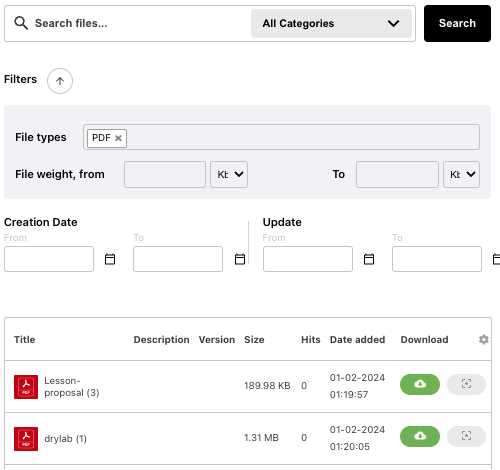
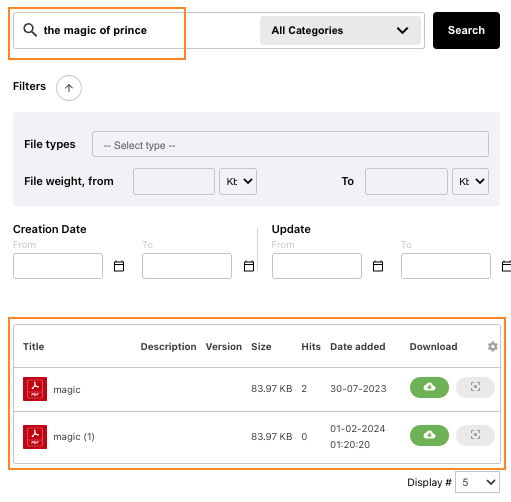
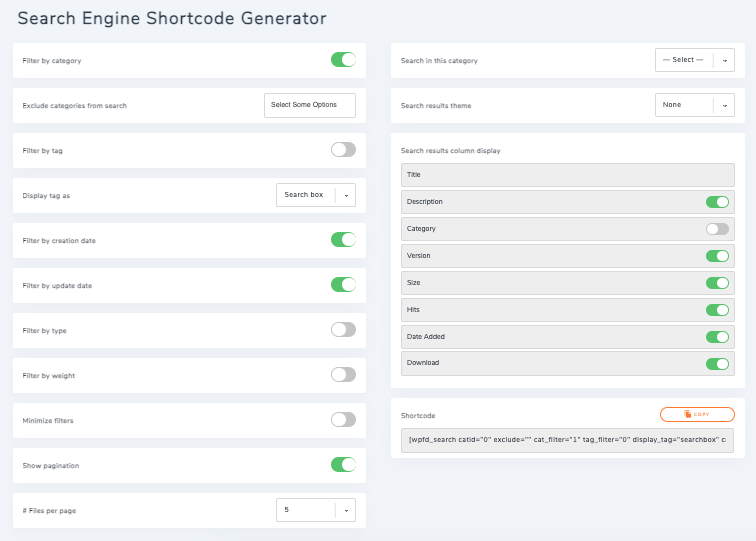
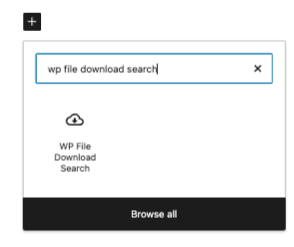
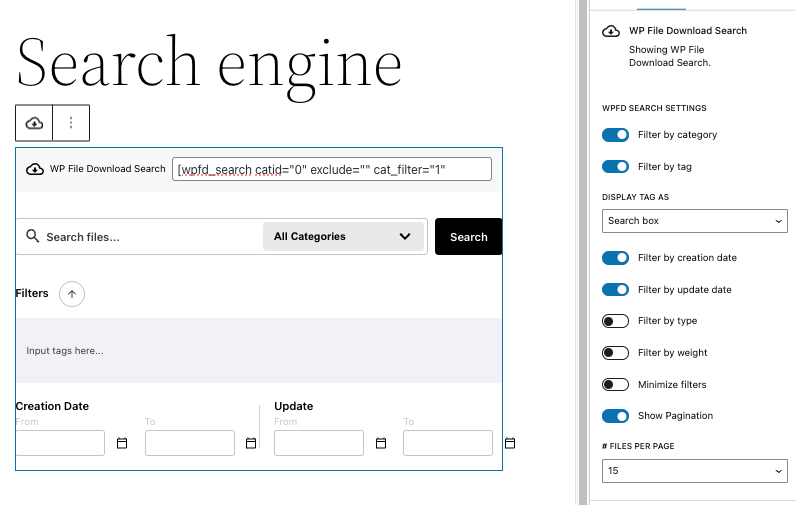


Komentar